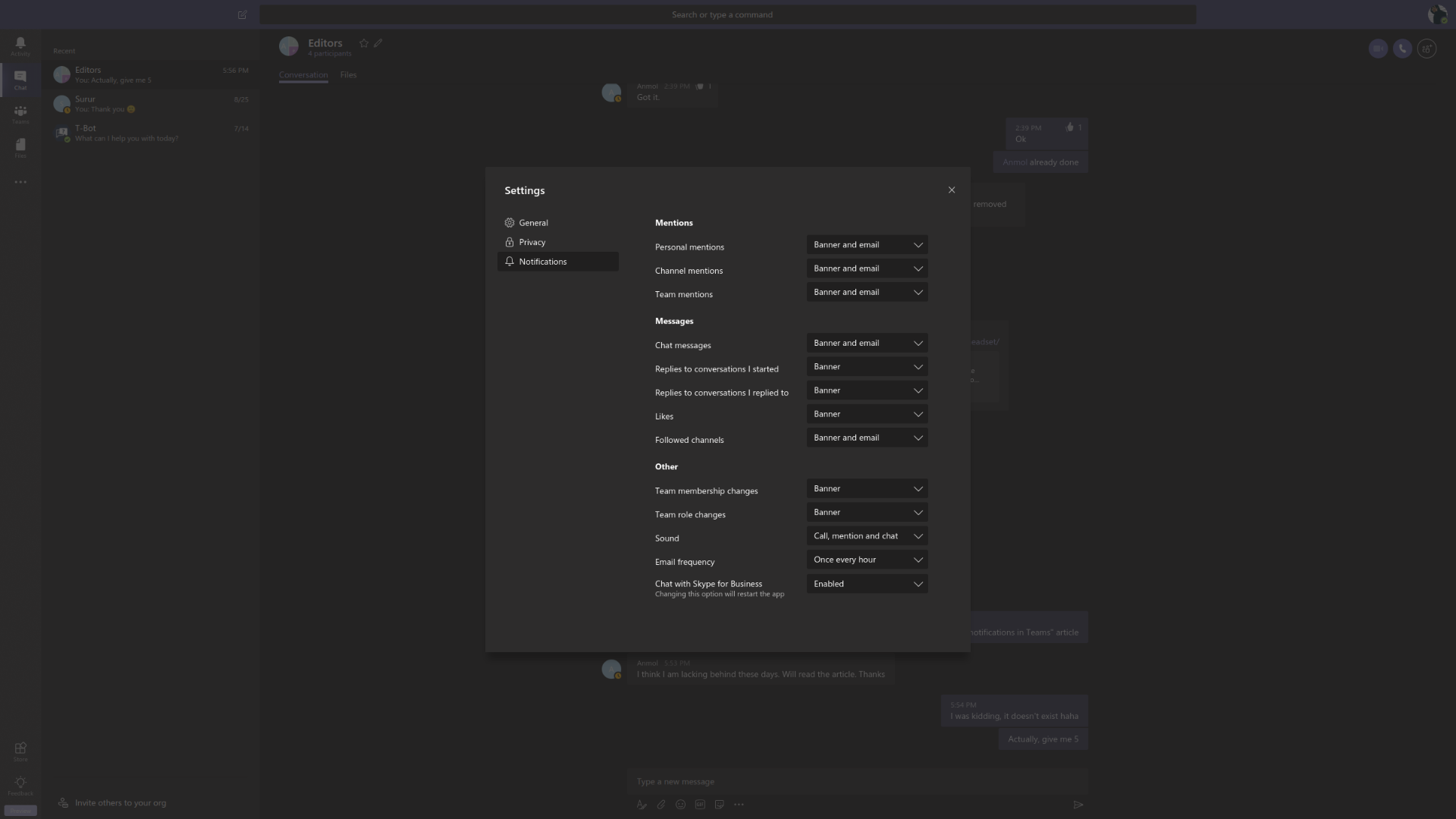A Microsoft Teams értesítéseinek testreszabása
2 perc olvas
Frissítve
Olvassa el közzétételi oldalunkat, hogy megtudja, hogyan segítheti az MSPowerusert a szerkesztői csapat fenntartásában Tovább
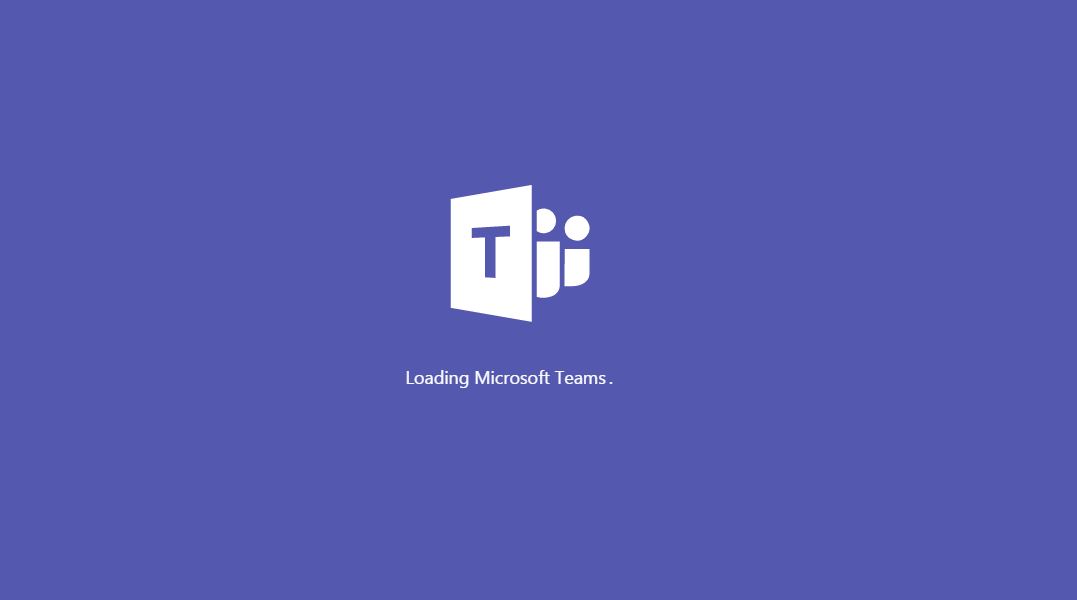
Az értesítések kezelése üzenetküldő alkalmazásokban, különösen a vállalati üzenetküldő alkalmazásokban, mint például a Teams és a Slack, fontos része a megfelelő munka- és magánélet egyensúlyának. Alapértelmezés szerint a Microsoft engedélyezi az e-mailes értesítéseket a csevegőüzenetekhez a Teamsben. Ez azt jelenti, hogy egy átlagos felhasználó e-mailben kap értesítést a kapott üzenetekről, valamint az alkalmazás szalaghirdetéseiről. Lehet, hogy nem minden felhasználó rajong érte, mivel a beérkezett üzenetek tíz-száz-ezer üzenettel zsúfolják el a beérkező leveleket, valamint dupla értesítést kap az alkalmazás telepítésekor.
Ebben az útmutatóban bemutatjuk, hogyan kezelheti gyorsan a Teams-értesítéseket.
A Microsoft Teams értesítéseinek testreszabása
- Indítsa el a Microsoft Teams webes vagy asztali alkalmazást. Bár testreszabhatja a Teams értesítéseit Androidon és iPhone-on, ezek a beállítások nincsenek hatással a linkelt címére kapott e-mailekre.
- Nyissa meg a Beállítások menüt.
- Görgessen le az értesítésekhez.
- Az alábbi képen látható módon válassza ki az értesítési kategóriákat. Választhat az e-mailek, az e-mailek és a szalaghirdetések, vagy csak a szalaghirdetések között – akárcsak egyik sem. A szalaghirdetés értesítés egy pohárköszöntő, ami azt jelenti, hogy csak az azt futtató eszközön vagy böngészőn lévő alkalmazástól kap értesítést. Ideális esetben ezt engedélyezve kell hagynia, hogy azonnali üzeneteket kapjon. Azt is személyre szabhatja, hogy az üzenetek melyik kategóriája indítson értesítést, és melyiket lehet figyelmen kívül hagyni, így ha azt szeretné, hogy főnöke értesítései megkapják az e-mailes kezelést, ezt is megteheti.
A Microsoft Teams elérhető a Microsoft Stores, az iTunes és a Google Play Áruházban.
És mivel az iTunes-t említettük, nézze meg ezt az útmutatót a javításhoz A Teams értesítései nem működnek iPhone-on.